غیر فعال کردن یا فعال کردن زیرنویس ها در KMPlayer
KMP Player - این یک پخش کننده ویدیویی عالی برای رایانه است. این برنامه به راحتی می تواند سایر برنامه های رسانه ای را جایگزین کند: تماشای فیلم، تغییر تنظیمات مشاهده (کنتراست، رنگ، و غیره)، تغییر سرعت پخش، انتخاب آهنگ های صوتی. یکی از ویژگی های این برنامه افزودن زیرنویس به فیلم است که در پوشه ای با فایل های ویدئویی قرار دارد.
زیرنویس ها در ویدیو می توانند از دو نوع باشند. در تصویر خود جاسازی شده است، یعنی در ابتدا روی تصویر قرار می گیرد. سپس این زیرنویس متن را نمی توان برداشته، به جز اینکه ویرایشگر های ویدئویی خاص zamyyat. اگر زیرنویسها یک فایل متنی کوچک از فرمت خاص است که در پوشه ای با فیلم قرار دارد، پس از آن بسیار آسان خواهد بود که آنها را خاموش کنید.

نحوه غیر فعال کردن زیرنویس ها در KMPlayer
برای حذف زیرنویس ها در KMPlayer ابتدا باید برنامه را اجرا کنید.
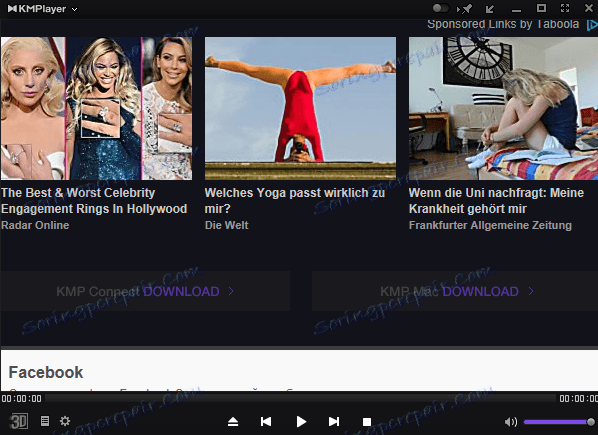
فایل فیلم را باز کنید برای انجام این کار، روی دکمه در قسمت بالا سمت چپ پنجره کلیک کنید و گزینه "باز کردن فایلها" را انتخاب کنید.
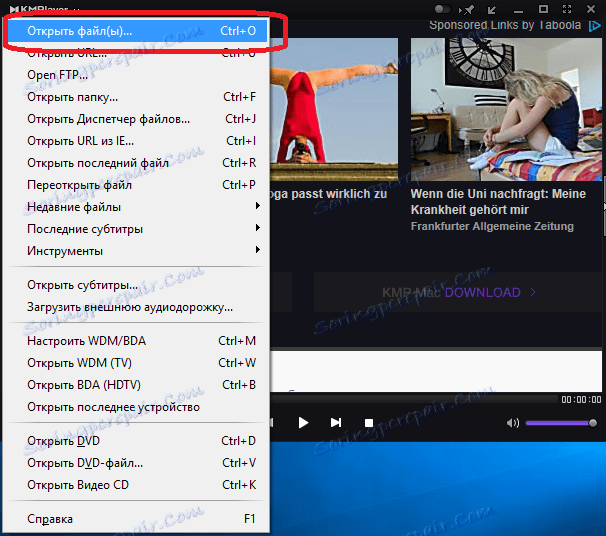
در explorer که به نظر می رسد، فایل ویدیویی دلخواه را انتخاب کنید.
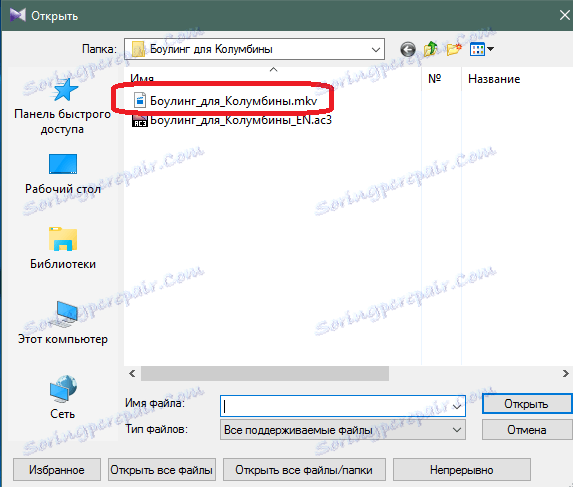
این فیلم باید در برنامه باز شود. همه چیز خوب است، اما شما نیاز به حذف زیرنویس اضافی.

برای انجام این کار، بر روی هر مکان در پنجره برنامه کلیک راست کنید. منوی تنظیمات ظاهر می شود. در آن، شما به موارد زیر نیاز دارید: Subtitles> Show / Hide Subtitles.
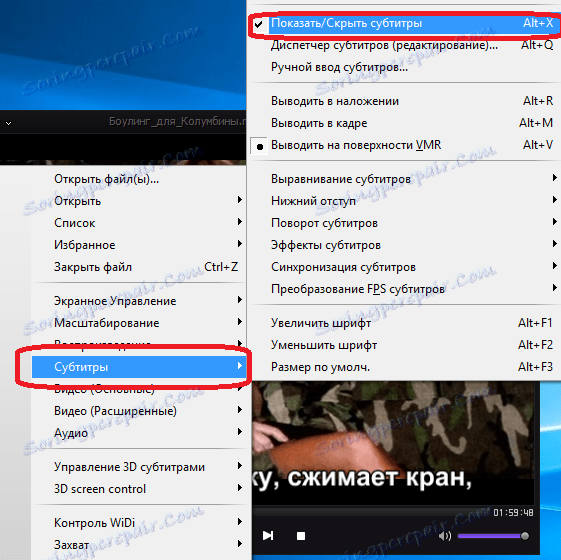
این مورد را انتخاب کنید. زیرنویس ها باید خاموش شوند
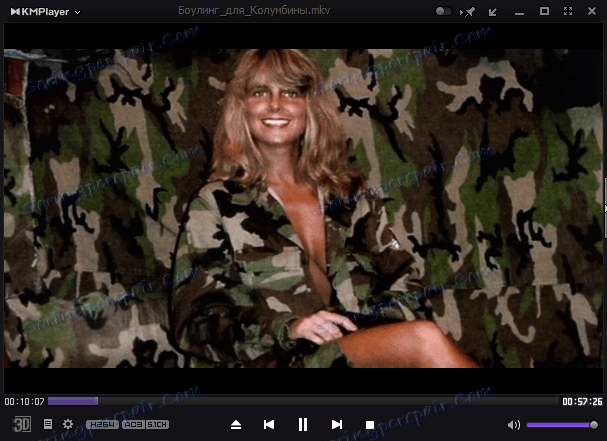
این کار تکمیل شده است عملیات مشابه را می توان با فشار دادن کلید Alt + X انجام داد. برای فعال کردن زیرنویس ها، به سادگی همان آیتم منو را دوباره انتخاب کنید.
فعال کردن زیرنویس در KMPlayer
شامل زیرنویس نیز کاملا ساده است. اگر فیلم در حال حاضر زیرنویس های جاسازی شده (نه در فیلم کشیده شده است، بلکه در قالب جاسازی شده است) یا یک فایل با زیرنویس ها در همان پوشه ای از فیلم است، پس شما همچنین می توانید آنها را فعال کنید. یعنی، با فشار دادن Alt + X، یا با آیتم زیر منو "Show / Hide Subtitles".
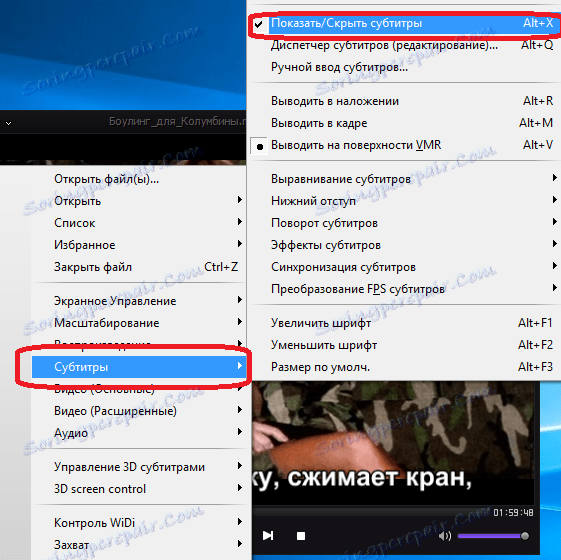
اگر زیرنویس ها را به طور جداگانه دانلود کرده اید، می توانید مسیر را به زیرنویس ها مشخص کنید. برای انجام این کار، به زیر منو "Subtitles" بروید و "Subtitles Open" را انتخاب کنید.
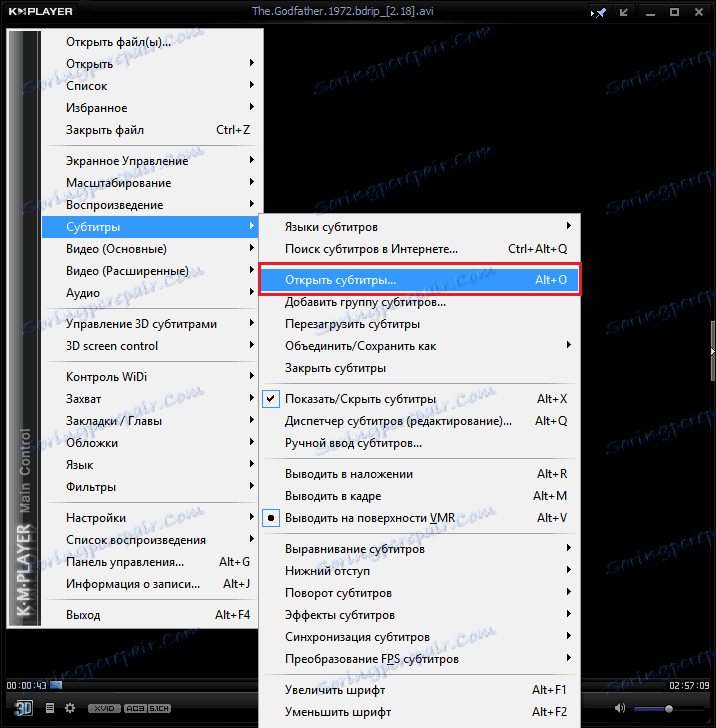
بعد از آن، مسیر را به پوشه ای با زیرنویس ها مشخص کنید و روی فایل دلخواه (فرمت فایل * .srt) کلیک کنید، سپس روی «باز» کلیک کنید.
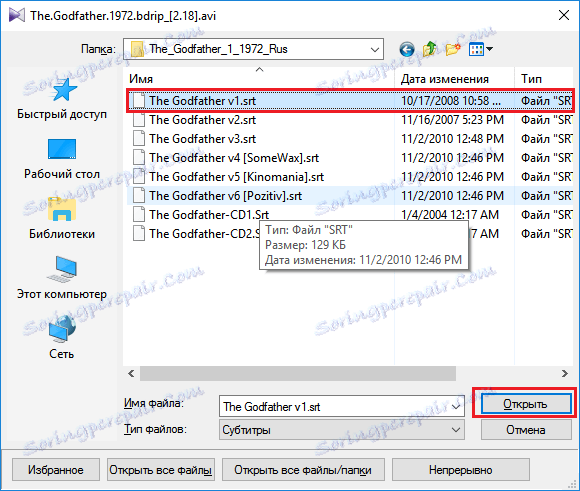
این، اکنون شما می توانید زیرنویس ها را با کلید میانبر Alt + X فعال کنید و لذت بردن از تماشا کنید.
حالا شما می دانید که چگونه در KMPlayer حذف و اضافه کردن زیرنویس ها. مثلا اگر می توانید انگلیسی را خیلی خوب بدانید، می توانید این کار مفید باشد، اما شما می خواهید فیلم را در اصل ببینید و در عین حال درک آنچه در مورد آن است.
